Kupljena igra se v Uplayu ne prikazuje: Kako popraviti?
Drugi Uporabni Vodnik / / August 05, 2021
Ubisoftov Uplay je odjemalec spletnih iger na srečo, ki uporabnikom ponuja, da se prijavijo v račun Ubisofta in začnejo igrati spletne igre na spletu, ki so na platformi navedene tako kot druge. Na voljo je za računalnike, konzole in mobilne platforme. Brezplačna je storitev, pri kateri se zainteresirani uporabniki zlahka pridružijo in lahko tudi z dosežki dobijo ekskluzivne ugodnosti kluba Ubisoft (aka Uplay). Vendar nekateri uporabniki poročajo, da se kupljena igra ne prikazuje v Uplay in spodaj imamo nekaj možnih popravkov.
Torej, po navedbah prizadetih uporabnikov Uplaya, kupec kupljene igre sploh ne more zaznati ali prepoznati in se ne prikaže v knjižnici iger. Dobesedno zahteva, da "odklenete celotno igro", čeprav se kupljena igra prikazuje na naročenem seznamu (transakcije), Paypalu ali celo na bančnem izpisku. Če imate tudi isto težavo, si oglejte spodnji vodnik za odpravljanje težav, da jo odpravite.
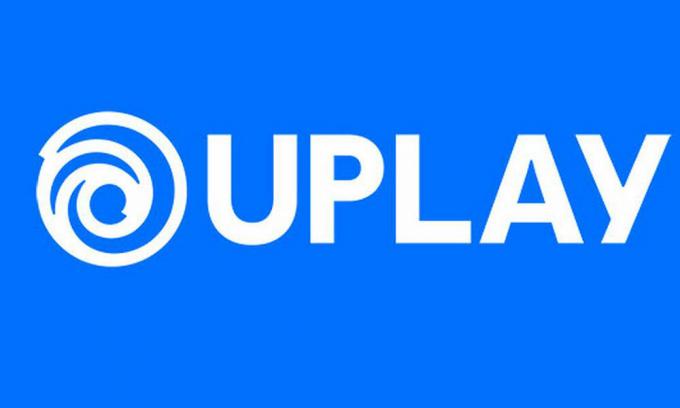
Kupljena igra se v Uplayu ne prikazuje: Kako popraviti?
Ubisoftu je znana posebna težava in priznali so, da včasih uporabniki računa Ubisoft kupljenih iger v svoji knjižnici iger ne vidijo ali dobijo niti po spletnem nakupu. Po navedbah podpornega predstavnika iz Ubisofta, če se kdo sooča z isto težavo, takoj zahteva vračilo kupnine prek Paypala ali pri bančnem organu (imetniki kartic).
Čeprav ni 100-odstotne potrditve, da boste vsakič, ko boste našli tovrstno težavo, zlahka dobili povračilo. Če pa je bila nakupna transakcija opravljena pred kratkim in se naročilo ne prikazuje v sistemu podjetja, kar pomeni, da naročilo še ni obdelano. Samo v tem primeru lahko uporabniki takoj zaprosijo za vračilo, podjetje pa bo poiskalo izdajo ali postopek vračila.
Lahko pričakujemo, da bo Ubisoft prišel z izboljšano sistemsko podporo za kupljene igre in znamke prepričani, da uporabniki ne bodo razočarani ali se na kakršen koli način počutili prevarane, če jih ne dobijo povračilo. Vendar pa je spodaj omenjenih nekaj možnih rešitev, ki jih lahko uporabite tudi enkrat.
- Prepričajte se, da uporabljate isti in veljaven račun Ubisoft ali poverilnice med nakupom in med prijavo v odjemalca. V primeru, da se ne morete spomniti uporabniškega imena ali gesla za račun, se obrnite na skupino za podporo Ubisoft.
- Poskrbite, da kupljena igra ni skrita v knjižnici Uplay PC. Če ne veste, Uplay uporabnikom ponudi, da svoje igre skrijejo iz knjižnice za osebni računalnik, odstranjene igre pa ne boste mogli videti na zavihku Igre v knjižnici. Pojdite na dno knjižnice iger za računalnike Uplay> Razširite razdelek Skrite.
- Poskusite izbrisati mapo predpomnilnika Uplay. Preprosto pojdite na nameščeno lokacijo Uplay na vašem računalniškem pogonu> Poiščite Ubisoft Game Launcher / mapo Uplay “C: / Program Files (x86) / Ubisoft / Ubisoft Game Launcher ”> Izbriši mapo predpomnilnika> Preimenuj mapo predpomnilnika> Znova zaženite odjemalca Uplay in poskusite preveriti kupljena igra.
To je to, fantje. Upamo, da se vam je ta članek zdel koristen. Vprašajte v spodnjem komentarju.
Subodh rad piše vsebine, ne glede na to, ali so povezane s tehnologijo ali druge. Ko eno leto piše na tehnološkem blogu, se navduši nad tem. Obožuje igranje iger in poslušanje glasbe. Poleg blogov je zasvojen z igrami za igranje osebnih računalnikov in puščanjem pametnih telefonov.


![Kako namestiti Stock ROM na Fero A4001 [Datoteka vdelane programske opreme / Odstranitev]](/f/702e7b5f2971f871cbc02c7897a18142.jpg?width=288&height=384)
![Kako namestiti založniški ROM na iBall Andi Q4 [Datoteka vdelane programske opreme / odstranjevanje opeke]](/f/0acea017b867bc65faf39b10a436b084.jpg?width=288&height=384)